シンプルさにこだわったSlackware最新版

新しい機能や奇をてらった機能のせいでコンピューティングの基本機能が色あせて見える昨今、Slackwareのようにあくまでも理念に忠実なディストリビューションの新規リリースはかえって新鮮に見える。Slackwareは、熟練ユーザーにしか手が出せないディストリビューションという不当な評価を受けている。確かにグラフィカルな設定ツールの充実度には欠けるが、それを補うだけの安定性とスピードを備えている。
Slackwareのインストールは難しいと云われているが、私は決してそうは思わない。インストーラを起動する前にハードディスクのパーティショニングが必要になるとはいえ、それ以降の手間はほかのディストリビューションと同等だ。
Slackwareのインストールイメージには、ハードディスクのパーティション設定が行えるfdiskとcfdiskが付属する。使い方は難しくないが、初めてのユーザーには敷居が高いだろう。Parted Magicを利用するという手もある。こちらはコンパクトサイズの優れたユーティリティ・ディストリビューションで、主にパーティション設定およびドライブ復旧の用途向けに作られている。
新規ユーザーは、Slackwareの最初のインストール画面を目にした段階でも尻込みするかもしれない。最初のインストールCDのブート後、rootでログインして「setup」と入力すると、「ADDSWAP」、「TARGET」、「SOURCE」といった項目の並んだ画面が出てくる。まずは「ADDSWAP」を選び、インストールを開始しよう。「ADDSWAP」を選択した状態でEnterキーを押すと、スワップパーティションの設定に入る。そのあと、インストールパーティション、パッケージ選択、ネットワークオプション、ブートローダ、rootパスワードの各設定が続く。最後に、Ctrl-Alt-Delキーを押してリブートを行うように促される。このあたりは、どんなLinuxのインストーラにも見られる基本的な手順だ。
システムとソフトウェア
ユーザーは、初回のブートからいきなりターミナルへのログインを求められる。インストーラではrootアカウントしか作成されないため、ユーザーアカウントは自分で作成する必要がある。ユーザーアカウントの追加は、rootでログインしてuseraddまたはadduserを利用するという旧来の方法で行う。先に作られたuseraddのほうは、コマンド実行時のコマンドラインスイッチの入力に基づき、新規アカウントを作成してくれる。一方のadduserは、変数ごとに値を1つずつ入力していく形になっていて、こちらのほうが少し使いやすい。だが、もっと簡単なのはrootで「startx」を実行し、KDEのUser Managerを使うことだ。
Slackware 12.2には、機能的には申し分ないがありきたりなKDE 3.5.10が付属する。味気なさが感じられる反面、カスタマイズは非常に簡単だ。“開発者が意図したとおりのパッケージを提供する”という方針をSlackwareがほんの少しでも変えて、全体的な外観を考慮したりセンスのよい壁紙を用意したりしてくれたらいいのに、と私は常々思っている。とはいえ、美しいテーマや壁紙はKDE-look.orgを探せばいつでも見つかるので、趣味を活かしたい人やアーティストもSlackwareを自分好みに仕立てることができる。

KDEよりも軽くて機能が豊富なXfce 4.4.3の利用も選択できる。これには、カスタマイズ用のGUIツール群や、予定表、ファイルマネージャ、メディアプレーヤ、CD/DVDバーナが付属する。しかも、バージョン4.4.3はこの評判のよいデスクトップ環境の最新版である。
Slackwareに付属するアプリケーション群は、これまでどおり充実している。KDEの標準アプリケーションに加えて、フル機能のKOffice Suite、Amarok、KDevelop、K3b、Jukが含まれているほか、Pidgin、Pan、Seamonkey、Firefox、Thunderbird、GIMP、XMMS、Audacious、Xine/Gxineも用意されている。一方、ディストリビューションのコア部分はLinuxカーネル2.6.27.7、gcc 4.2.4、Xorg 1.4.2で構成されている。今回のSlackware 12.2は、カーネル2.6にしか対応しておらず、もはや2.4はオプションとして残されていない。
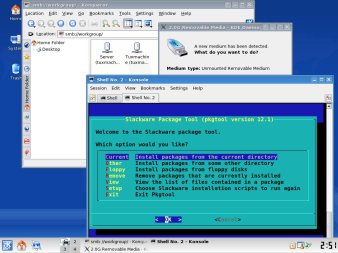
Slackwareには、追加パッケージ用に十分な規模のオンラインリポジトリが存在する。品揃えはほかの大型ディストリビューションのリポジトリほど豊富ではないが、主要なパッケージは揃っている。Slackwareのパッケージ管理システムを使えば、ソフトウェアパッケージのインストール、削除、アップグレードが簡単に行えるほか、ソースファイルから独自のパッケージを作成することもできる。pkgtoolでは、ターミナルウィンドウ上でncursesによるグラフィカルなインタフェースを利用して、パッケージのインストール、削除、確認を行う。コマンドラインからは、Slackware用パッケージをインストールするinstallpkg、インストールを行わずにファイルの展開だけを行うexplodepkg、パッケージファイルを削除するremovepkg、インストール済みパッケージをアップグレードするupgradepkg、一連のファイルからSlackware用パッケージを作成するmakepkgが使える。また、特定のパッケージの利用可否は、Search Slackware Packagesデータベースで確認できる。
Slackware 12.2は、最新のカーネルとヘルパーアプリケーションを用いて、リムーバブルメディア、Sambaの共有フォルダ、MP3プレーヤ、NFSなどのマウントを行う。また、ノートPC向けにPCMCIA、CardBus、USB、FireWire、ACPIの各インタフェースがサポートされている。Slackwareの場合、ハードウェアの設定はたいてい自動的に行われる。実際、ほかのディストリビューションでサポートされているハードウェアはほとんどすべてサポートされている。
まとめ
既存ユーザーは、今回のポイントリリースによって、広範囲にわたるアプリケーションとカーネルのアップグレードを図ることができる。まだアップグレードされていないものについては、slackpkgツールを使えば、そうした作業やシステムを最新の状態に保つ設定が楽に行える。
Slackwareの扱いは世間で云われているほど難しくはない。今回のリリースは、新規ユーザーにとってSlackwareを試す絶好の機会といえるだろう。ハードウェアのサポートや設定支援の機能も、ほかの多くのディストリビューションと遜色ない。ときどきコマンドラインからの操作が必要になるが、そのほうが簡単なこともあると気付くきっかけになるだろう。
Slackwareは万人向けのディストリビューションではない。しかし、ディストリビューションやアプリケーションの開発者がWindowsから乗り換えてきた人々の要求を満たすことに次第に注力していくなかで、当初の目的にこだわり続ける開発者たちがいるのは嬉しいことだ。Slackwareは、本来のLinuxを使いたいというLinuxユーザーのために、これまでどおりシンプルさを貫いている。